win10笔记本搜索不到自家的wifi怎么办 win10无法搜索到指定wifi的解决方法
更新时间:2024-01-05 10:10:38作者:yang
在当今数字化时代,Wi-Fi已成为我们日常生活中必不可少的一部分,有时我们在使用Win10笔记本电脑时可能会遇到搜索不到自家Wi-Fi的问题。这种情况不仅会给我们的生活和工作带来不便,还会导致我们无法畅快地上网。当Win10无法搜索到指定Wi-Fi时,我们该如何解决呢?本文将针对这一问题提供解决方法,以帮助读者解决类似的困扰。
解决方法:
1、打开“设备管理器”。可以直接在桌面左下角搜索并打开它。
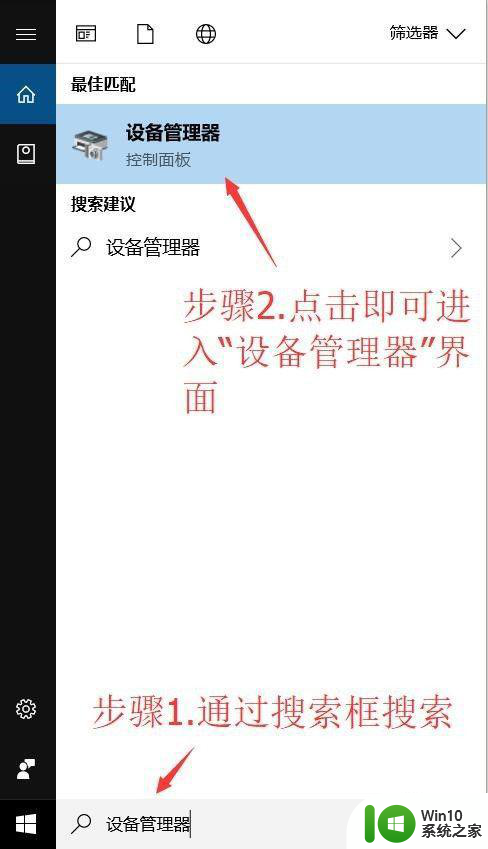
2、在“设备管理器”中找到“网络适配器”中的无线网适配器。
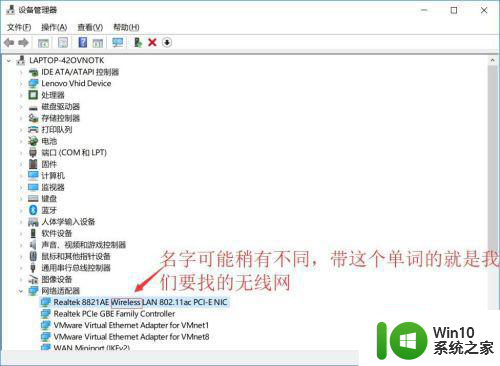
3、在含“wireless”字样的选项上单击鼠标右键,在下拉菜单中选择“属性”。就会出现以下界面。选择“高级”栏。
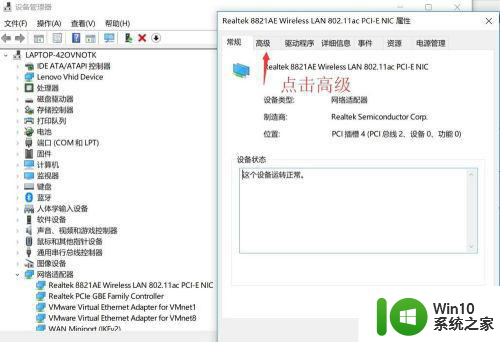
4、可以看到“属性”中802.11d的值是“禁用”,只需改为“启用”,wifi就又回来了。
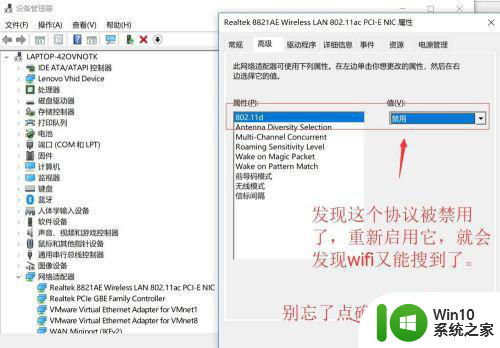
以上就是win10笔记本搜索不到自家的wifi怎么办的全部内容,如果你遇到这种情况,你可以按照以上步骤解决问题,非常简单和快速。
win10笔记本搜索不到自家的wifi怎么办 win10无法搜索到指定wifi的解决方法相关教程
- win10笔记本无法搜索wifi解决方法 win10电脑搜索不到wifi怎么办
- win10找不到wifi的解决方法 win10搜索不到wifi怎么办
- win10笔记本电脑连接打印机搜索不到打印机的解决方法 win10笔记本电脑无法搜索到打印机的解决方案
- Win10搜索框搜不到文件两种解决方法 Win10搜索框无法搜索到文件怎么办
- 笔记本win10蓝牙搜索不到设备如何处理 笔记本电脑win10蓝牙搜索不到设备怎么办
- win10搜索不到microsoft solitaire collection怎么处理 Win10搜索不到Microsoft Solitaire Collection解决方法
- win10搜索不了文件怎么办 win10搜索搜不到怎么解决
- win10投屏搜索不到电视 win10无线投屏搜索不到电视怎么解决
- 搜索不到win10共享 win10搜索不到共享打印机怎么办
- 笔记本电脑win10蓝牙搜索不到设备怎么办 笔记本电脑win10蓝牙无法连接设备怎么解决
- win10搜不到蓝牙设备怎么办 win10蓝牙设备搜索不到怎么解决
- 在win10自带的商店中搜索不着应用如何解决 win10商店应用搜索不到解决方法
- 蜘蛛侠:暗影之网win10无法运行解决方法 蜘蛛侠暗影之网win10闪退解决方法
- win10玩只狼:影逝二度游戏卡顿什么原因 win10玩只狼:影逝二度游戏卡顿的处理方法 win10只狼影逝二度游戏卡顿解决方法
- 《极品飞车13:变速》win10无法启动解决方法 极品飞车13变速win10闪退解决方法
- win10桌面图标设置没有权限访问如何处理 Win10桌面图标权限访问被拒绝怎么办
win10系统教程推荐
- 1 蜘蛛侠:暗影之网win10无法运行解决方法 蜘蛛侠暗影之网win10闪退解决方法
- 2 win10桌面图标设置没有权限访问如何处理 Win10桌面图标权限访问被拒绝怎么办
- 3 win10关闭个人信息收集的最佳方法 如何在win10中关闭个人信息收集
- 4 英雄联盟win10无法初始化图像设备怎么办 英雄联盟win10启动黑屏怎么解决
- 5 win10需要来自system权限才能删除解决方法 Win10删除文件需要管理员权限解决方法
- 6 win10电脑查看激活密码的快捷方法 win10电脑激活密码查看方法
- 7 win10平板模式怎么切换电脑模式快捷键 win10平板模式如何切换至电脑模式
- 8 win10 usb无法识别鼠标无法操作如何修复 Win10 USB接口无法识别鼠标怎么办
- 9 笔记本电脑win10更新后开机黑屏很久才有画面如何修复 win10更新后笔记本电脑开机黑屏怎么办
- 10 电脑w10设备管理器里没有蓝牙怎么办 电脑w10蓝牙设备管理器找不到
win10系统推荐
- 1 系统之家ghost win10 64位u盘家庭版v2023.12
- 2 电脑公司ghost win10 64位官方破解版v2023.12
- 3 系统之家windows10 64位原版安装版v2023.12
- 4 深度技术ghost win10 64位极速稳定版v2023.12
- 5 雨林木风ghost win10 64位专业旗舰版v2023.12
- 6 电脑公司ghost win10 32位正式装机版v2023.12
- 7 系统之家ghost win10 64位专业版原版下载v2023.12
- 8 深度技术ghost win10 32位最新旗舰版v2023.11
- 9 深度技术ghost win10 64位官方免激活版v2023.11
- 10 电脑公司ghost win10 32位官方稳定版v2023.11